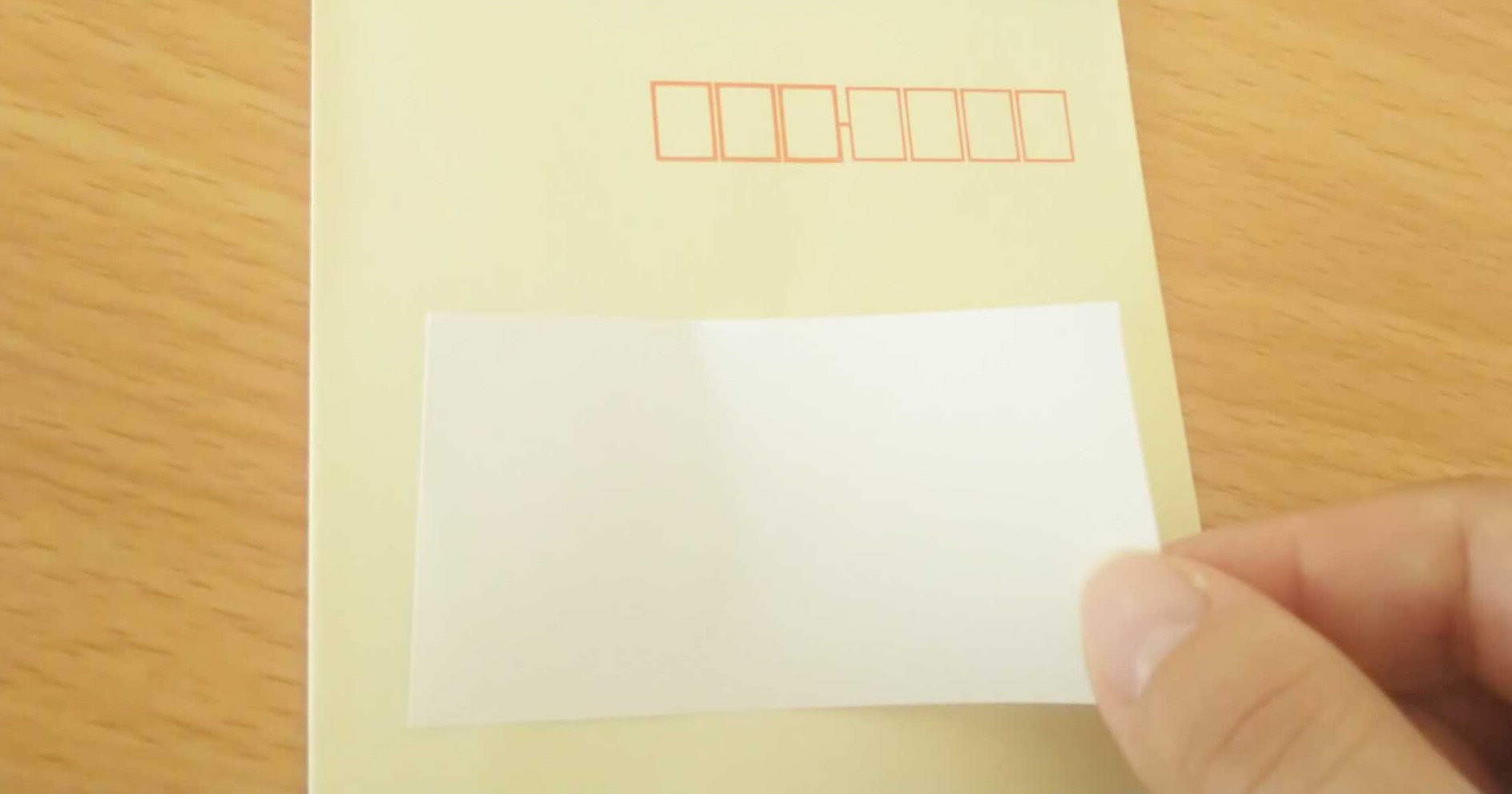宛名ラベルとは、ハガキや封筒といった郵送物に貼るための、宛先が印刷されたシールのことです。この記事では、宛名ラベルをスマホで印刷する方法を3つ紹介します。スマホを利用した宛名ラベルの作成に必要なものやラベルプリンターの選び方も解説します。手軽に宛名ラベルを印刷したい人は、ぜひ参考にしてください。
目次
宛名ラベルとは
宛名ラベルとは、住所や会社名、名前などの宛名が印刷されたシールのことです。宛名シールとも呼ばれています。ハガキや手紙、案内状などを送る際は、郵送物に宛先を表示する必要があります。宛名ラベルを利用すると、郵送物にシールを貼り付けるだけで簡単に宛先を示せます。
宛名ラベルを作るメリット
宛名ラベルを作るメリットは、手書きのミスを予防できること、時間と労力が減ることです。宛先を手書きする場合は、文字を書き間違えたり、間違いを見落としたりします。宛名ラベルは、機械的に宛先が印刷されるため、記載ミスを防げます。
特に、郵送物が多い場合は手書き作業に大きな時間と労力がかかります。宛名ラベルを利用すれば、シールを郵送物に貼り付けるだけで済みます。
シンプルな宛名ラベルは自作が便利
シンプルなデザインの宛名ラベルであれば、気軽に自作可能です。例えば、WordやExcelで宛名データを作成し、自宅のプリンターで宛名ラベルの用紙に印刷すれば、宛名ラベルが完成します。宛名ラベルの用紙は、家電量販店やECサイトで購入可能です。大量のラベル作成は手間がかかるため、自作には不向きです。
高い品質を求めるなら印刷サービスが便利
高品質の宛名ラベルが必要な場合は、印刷サービスの利用をおすすめします。安定した品質で、大量の宛名ラベルを作成する場合に向いています。印刷サービスによっては、ラベルのデザインや、素材感、防水性といったラベルそのものの品質を選択できる場合もあります。
宛名ラベルはスマホで印刷できる
WordやExcel、自宅のプリンターを用いて宛名ラベルを作成する方法を先述しましたが、スマホでも宛名ラベルを作成できます。
スマホによる宛名ラベル作成に必要なもの
スマホを利用して宛名ラベルを作成する場合は、以下のものが必要となります。
- スマホ:iPhone、Androidのどちらでも可。
- プリンター:Wi-Fiに接続できるものであれば可。
- 編集アプリ:宛名ラベルを編集するアプリ。
- 印刷用アプリ:スマホからプリンターへデータを送信して印刷するアプリ。
- 宛名ラベルの用紙:宛名を印刷するための専用の用紙。
【Canva】宛名ラベルをスマホで印刷する方法とは
Canvaは、デザイン作成や画像編集のアプリで、ラベル印刷にも活用できます。ここでは、Canvaを利用した宛名ラベルの印刷方法について解説します。
1. アプリをインストールして開く
スマホにCanvaをインストールし、Canvaを開きます。Canvaはパソコンでも利用可能です。一部の作業をパソコンで実施するといったアレンジも可能です。
2. テンプレートから宛名ラベルを選ぶ
検索ボックスに「宛名ラベル」と入力して、宛名ラベルのテンプレートを検索します。表示された宛名ラベルのテンプレート一覧から、好きなデザインを選択します。
3. テンプレート素材を編集する
テンプレートに含まれている画像やテキストなどの素材を差し替えます。Canvaが提供している素材だけではなく、自分でアップロードしたデータも利用可能です。
4. 宛名ラベルのデザインを決める
画像やテキストの配置や色、大きさなどを調整し、宛名ラベルのデザインを決定します。デザインはクラウド上に自動保存されるため、安心してデザイン作成を進められます。
5. データを印刷する
デザインを完成させた後、データをダウンロードして印刷します。自宅のプリンターで印刷できます。Canvaの印刷サービスを利用することも可能です。
【クリックポスト】宛名ラベルをスマホで印刷する方法とは
クリックポストは、郵便料金の支払いと宛名ラベルの作成が可能なサービスです。ここでは、クリックポストを利用した宛名ラベルの作成方法について解説します。
1. PDFファイルが保存可能なアプリを準備する
PDFファイルの閲覧や保存が可能なアプリをスマホにインストールします。クリックポストのWebサイトでは、宛名ラベルを作成し、PDFファイルとしてダウンロードできます。
2. PDFファイルを印刷する
ダウンロードした宛名ラベルのPDFファイルを印刷します。印刷には、PDFファイルをプリンターへ送信するアプリが必要となるため、事前にスマホへインストールしておきましょう。自宅のプリンターでも、コンビニのプリンターでも印刷可能です。
【マイ宛名シール】宛名ラベルをスマホで印刷する方法とは
マイ宛名シールは、コンビニで宛名ラベルを印刷できるサービスです。スマホを利用して手軽に印刷できます。マイ宛名シールのWebサイトの画面に従って、4つのステップで宛名ラベルを作成します。作成完了後にWebサイトからプリント番号を入手し、コンビニのプリンターで宛名ラベルを印刷します。
ラベルプリンターの選び方とは
宛名ラベルはラベルプリンターで印刷できます。ラベルプリンターには様々なタイプがありますが、ここでは、ラベルプリンターの選び方について解説します。
1. 印刷方式
ラベルプリンターは印刷方式によってメリットが異なります。ここでは、主な2つの印刷方式について解説します。
熱転写方式
熱転写方式は、インクリボンを使った印刷方式です。インクリボンとは、インクを供給する部品です。熱によって、インクリボンからラベルにインクを転写して印刷します。後述する感熱方式よりも耐久性が高いため、ラベルを長期保存する場合に向いています。
感熱方式
感熱方式は、感熱紙を使った印刷方式です。感熱紙とは、熱を感知すると変色する特殊な紙です。熱反応を利用して印刷します。感熱紙を交換するだけでメンテナンスできることや、熱転写方式のプリンターより安価なことがメリットです。
2. 便利機能
付属している便利な機能でラベルプリンターを選択することもおすすめします。例えば、QRコードをラベルに印字できる機能や、ラベルを自動でカットしてくれるオートカット機能などがあげられます。
3. 入力方式
ラベルプリンターは、製品によって入力方式が異なります。利用者や利用シーンに応じて、適切な入力方式を選びましょう。キーボードタイプが主流ですが、携帯電話のようなテンキーで入力する方式や、ダイヤルを回して選んだ文字を印字するタイプもあります。
4. 電源方式
ラベルプリンターを電源方式で選択することも重要です。電源方式には、乾電池で動作するタイプとACアダプターで動作するタイプがあります。乾電池のタイプは携帯性に優れています。ACアダプターのタイプは、利用頻度や利用時間が多い場合でも、電源の残量を気にせず利用できます。どちらもそれぞれ特徴が異なるため、事前に検討しておきましょう。
宛名ラベルが印刷できるおすすめプリンターとは
ラベルプリンターを選ぶ複数の観点について先述しました。ここでは、宛名ラベルを印刷できるおすすめのプリンターについて紹介します。
ブラザー 感熱ラベルプリンター QL-820NWB
「ブラザー 感熱ラベルプリンター QL-820NWB」は、スマホと連携できる感熱方式のラベルプリンターです。スマホからのラベル印刷が可能で、ケーブルのないスマートな環境を実現できます。黒と赤の2色で印刷できるため、インパクトのあるラベルを作成できます。日付や時間入りラベルの作成機能や、高速印刷などの特徴も魅力的なポイントです。
ラベルプリンター テプラ Grand
「ラベルプリンター テプラ Grand」は幅広いラベルを作成できます。テプラとはキングジム社が製造する有名なラベルプリンターです。50mm幅、100mm幅、宛名ラベルの3種類の大きさのラベルを印刷できます。大きく目立つラベルを作成できることが特徴です。ただし、パソコンに接続して印刷する必要があります。
まとめ
ラベル印刷は、手書きの労力や時間の削減、宛先記載ミスの防止などのメリットがあります。この記事では、スマホでラベル印刷を行う3つの方法や、ラベルプリンターを選ぶ際のポイントについて解説しました。ラベル印刷を行う際は、ぜひ役立ててください。
「宛名.サポート」は、宛名ラベルの印刷や代筆、発送などの幅広いサービスを提供しています。宛名ラベルを印刷するのみのプランや封筒デザインから発送代行までの一連の流れをお任せするプランなど、豊富なラインナップがあります。宛名ラベルを作成する際は、ぜひ宛名.サポートをご利用ください。